
ツイキャスでは、スマホやPCだけでなく、PS4・Switchなどの据え置きゲーム機を使用したゲーム配信も可能です。
ゲーム配信は誰でも簡単に始めることができます。特にスマホ用ゲームであれば、スマホ1台でゲーム配信をすることが可能です。
本記事では、スマホ、PC、PS4・Switchなどでゲーム配信のやり方を紹介します。
目次
【ツイキャス】ゲーム配信をする方法

ツイキャスでのゲーム配信は、スマホアプリで行う方法と、PCで配信する方法があります。
それぞれに特徴があるため、自分に合った方法で配信しましょう。

ツイキャスではiPhone・Andoroidを使用したスマホでのゲーム配信が可能です。
誰でも簡単にスマホだけでゲーム配信をすることができますが、基本的にはスマホ用ゲームアプリしか配信できません。
スマホ配信の特徴
スマホ配信の特徴は以下の通り。
- スマホだけで配信できる
- 設定が簡単
- スマホ用ゲームアプリのみに対応
スマホでの配信は、スマホ以外に用意するものはありません。
設定もとても簡単で、アプリ「ツイキャスゲームズ」をインストールすればすぐに始められます。
ただし、スマホ用ゲームアプリにしか対応していない点には注意が必要です。それ以外のゲームの場合はPCやPS4・Switchで配信しましょう。
配信の流れ
スマホ配信ではミラーリング機能を使用します。ミラーリング機能とは、スマホの画面をそのまま配信することができる機能です。ミラーリング機能がONになっていれば、リスナーにスマホの画面を見せながら配信をすることができます。
具体的な流れは以下の通りです。
- アプリ「ツイキャスゲームズ」をダウンロードし、起動・ログインをする
- 配信画面を開く
- ライブの開始ボタンをタップする
- 設定を行う
- ゲームタイトルを選択する
- 音を選ぶ
- マイクをオンにして収録を開始する
まずは「ツイキャスゲームズ」をダウンロードしましょう。
起動すると配信の視聴画面が表示されます。画面下部の「配信」ボタンをタップし、配信画面を開いてください。
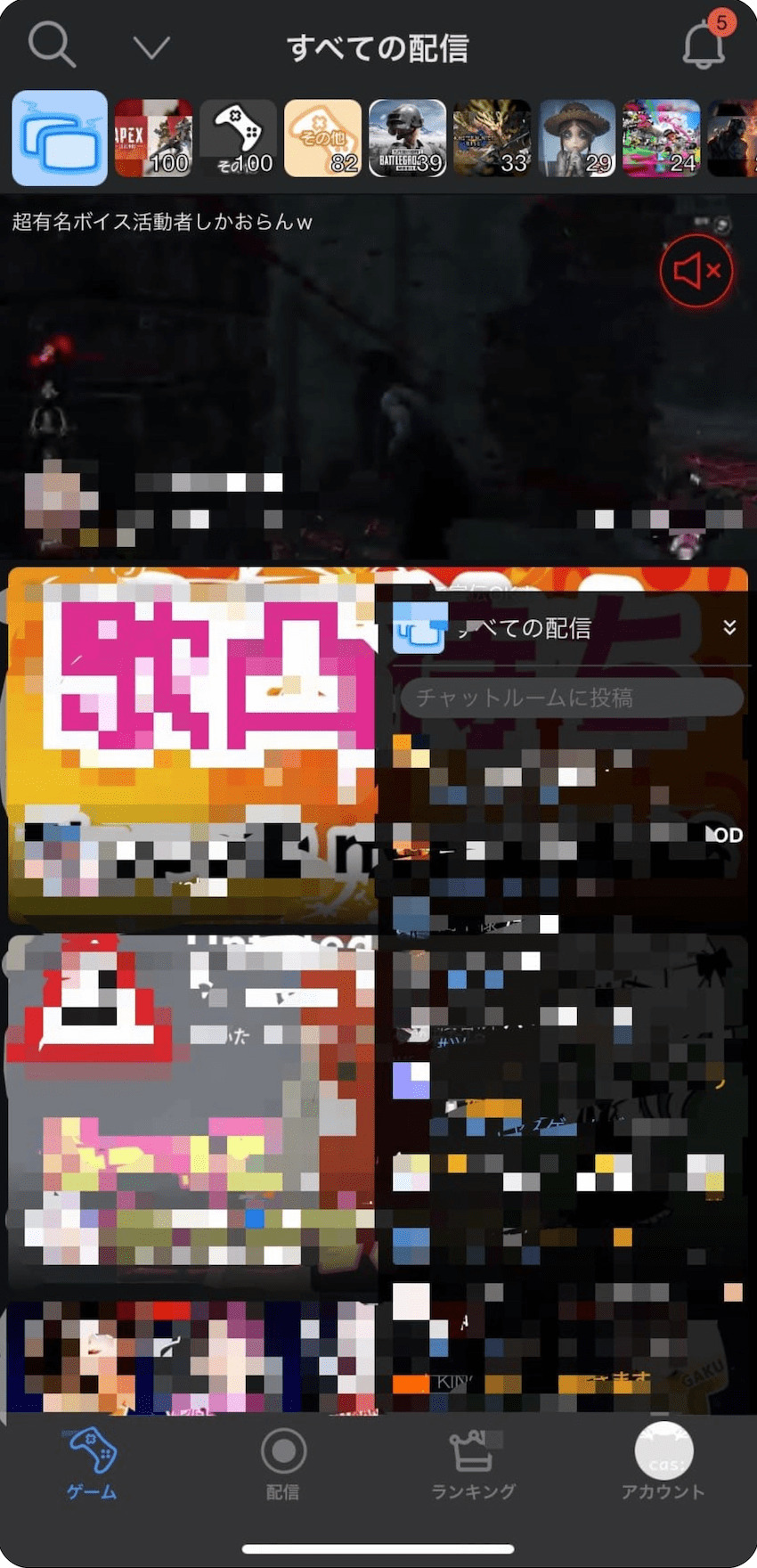
配信画面を開いたら、青い丸ボタンをタップし、配信の設定を開始します。
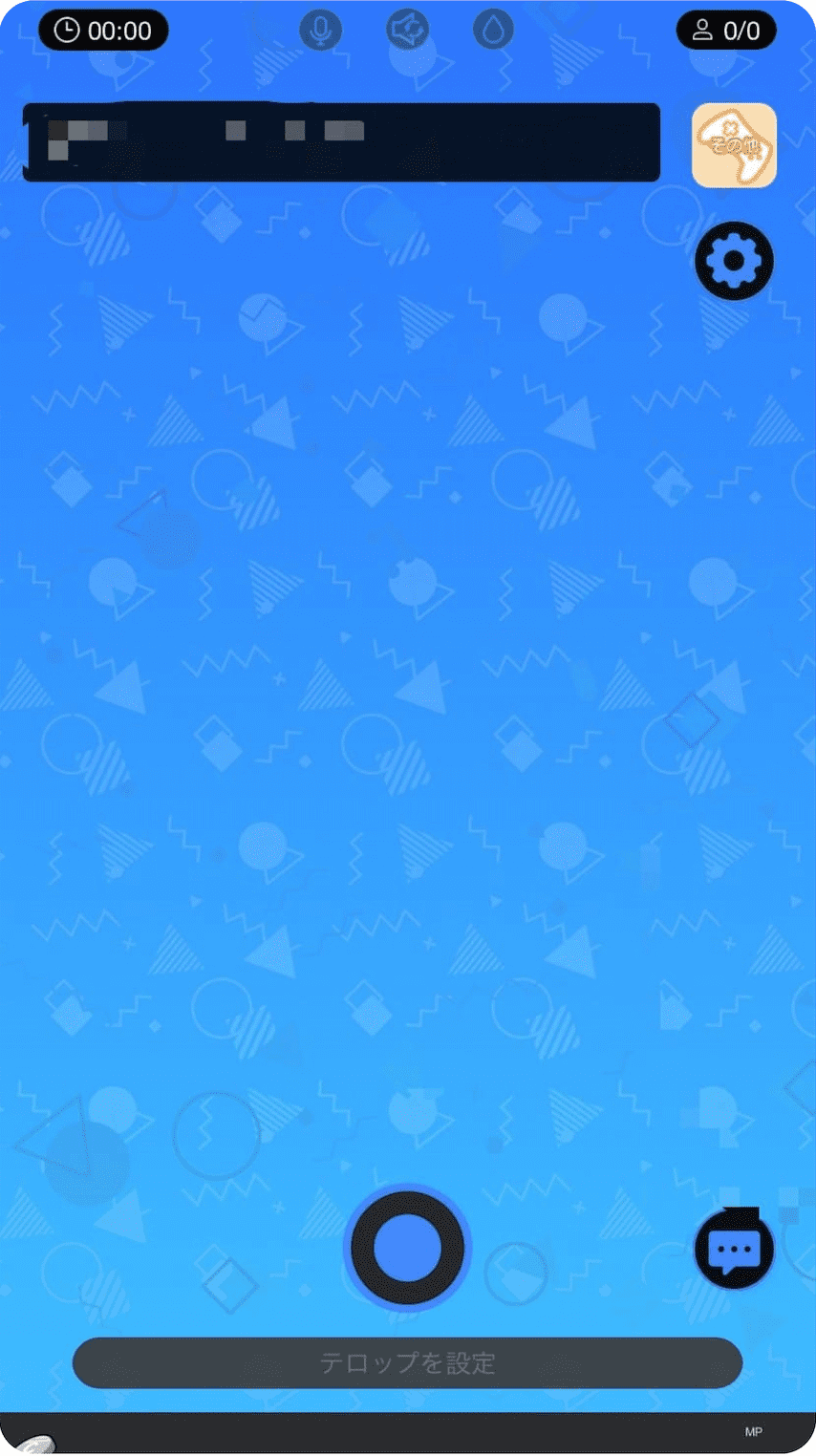
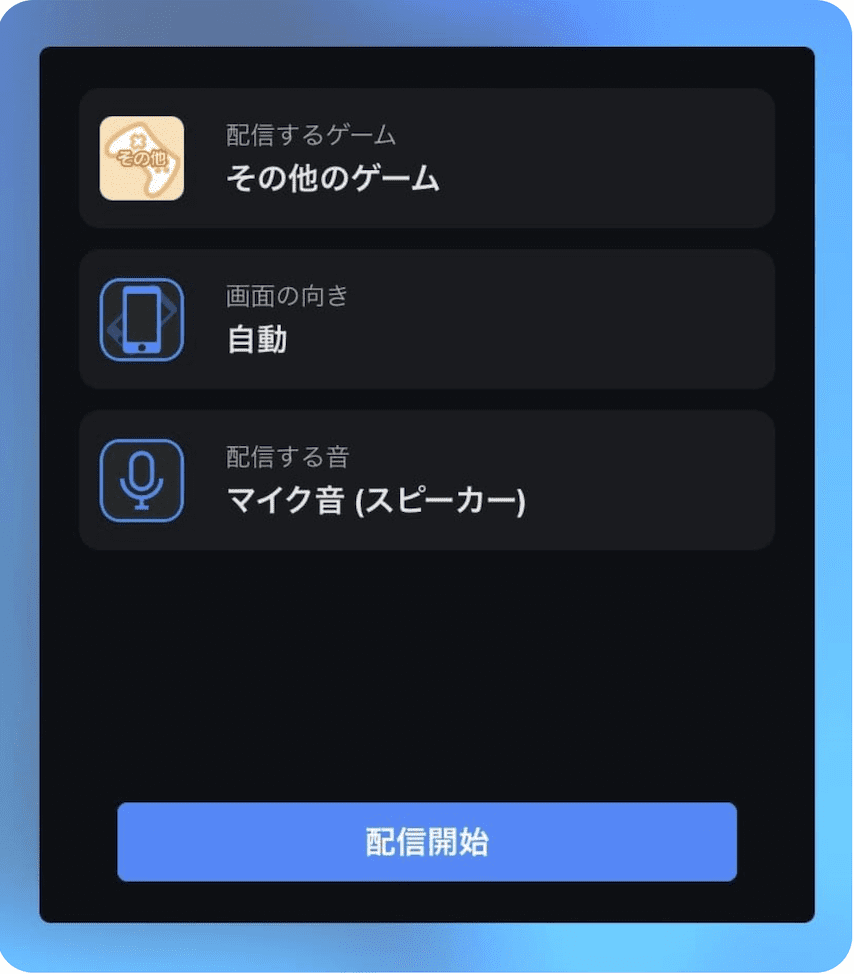
設定画面を開いたら、まずはゲームタイトルの選択をしましょう。
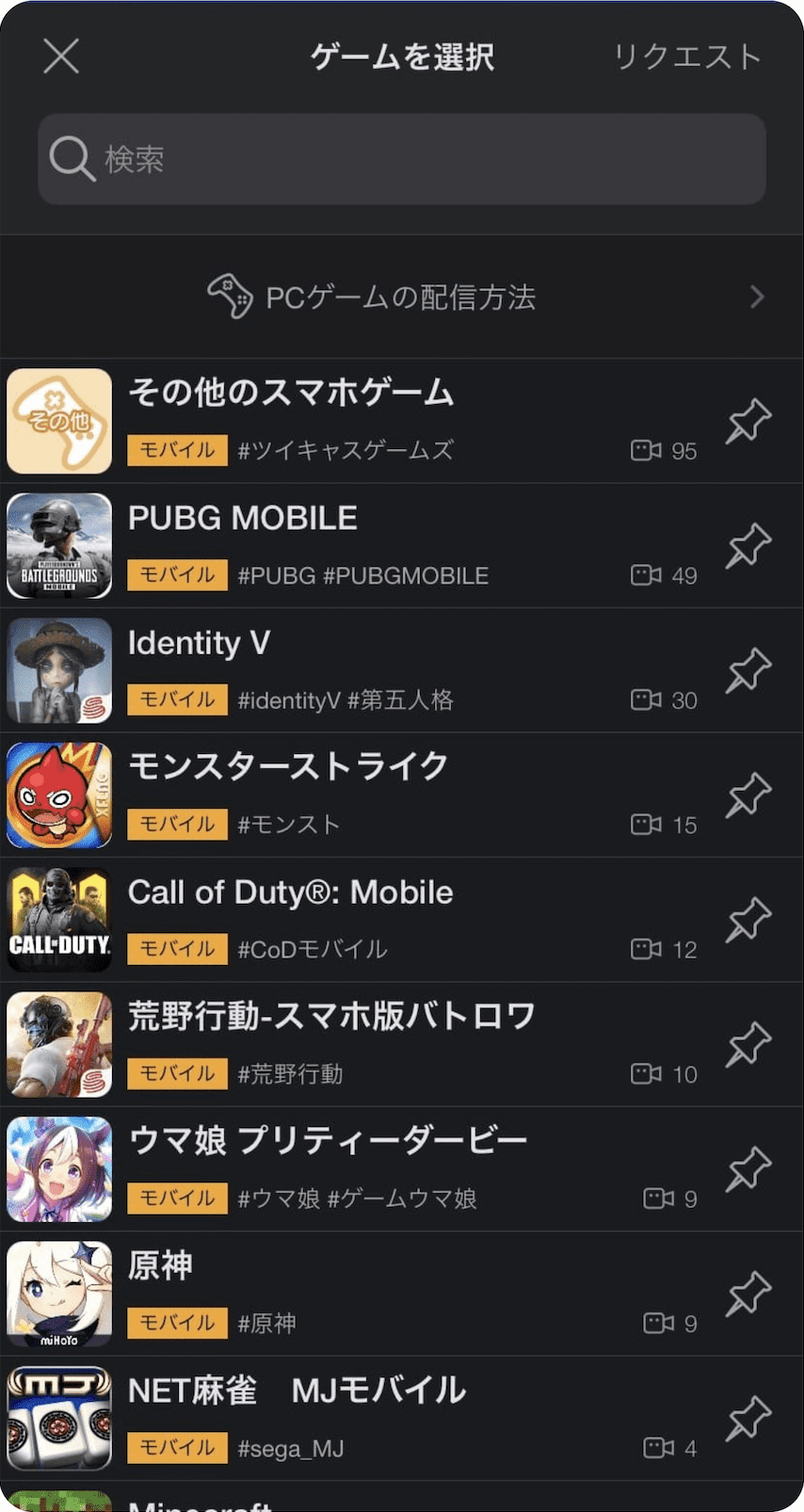
配信するゲームタイトルを選ぶと、リスナーに見つけてもらいやすくなります。リスナーはゲームタイトルから配信を探すことが多いためです。
続いて、配信音の設定をしましょう。
音の種類は、マイク音だけ・アプリの音だけ・アプリ+マイク音の3種類があります。
トークする場合は、マイク音を入れるといいでしょう。
これらの設定をしたら、「配信開始」の青いボタンをタップしましょう。
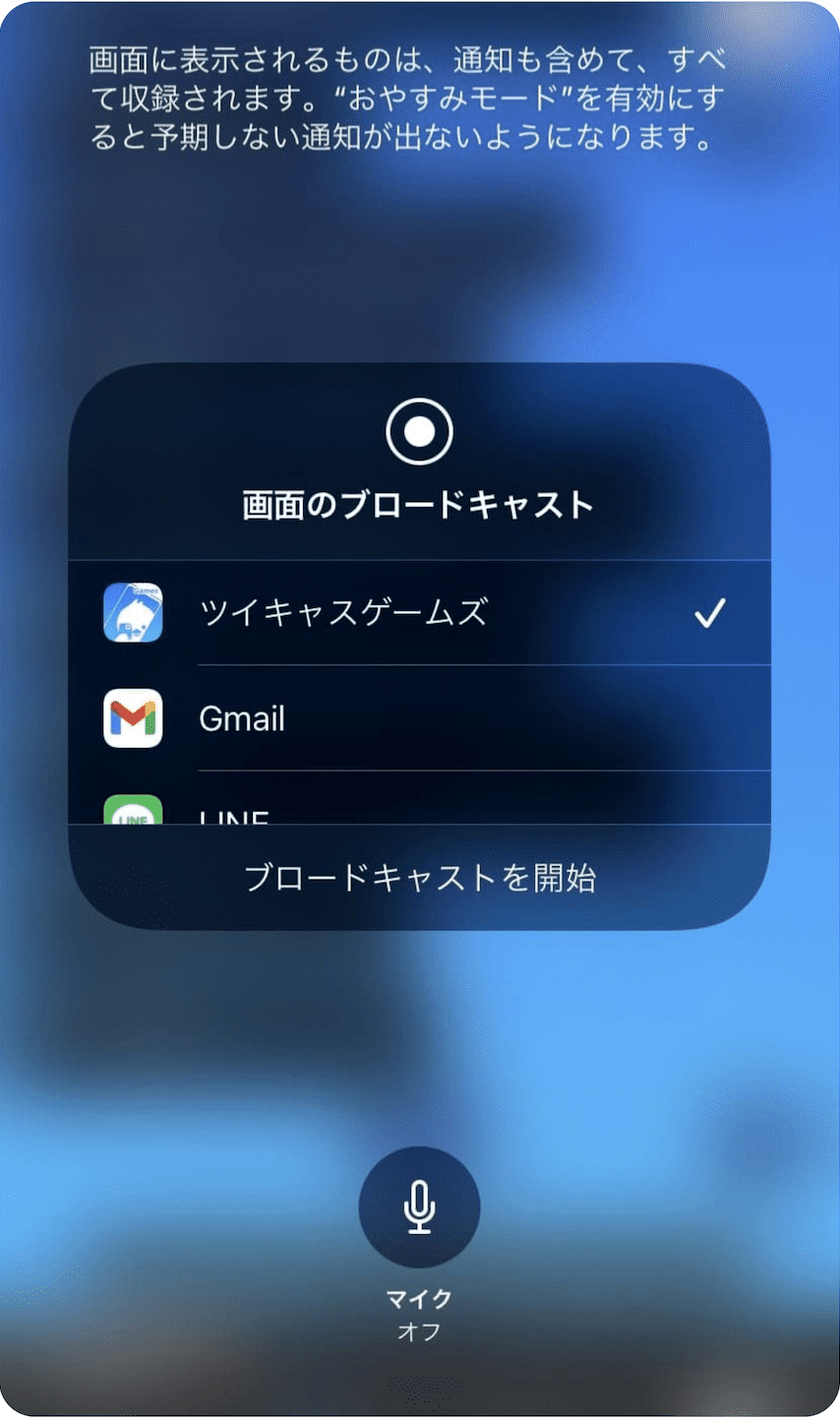
上の画面が表示されたら下部にあるマイクをオンの状態にし、「ブロードキャストを開始」をタップしましょう。
開始したら、好きなゲームアプリを開き、いつも通りプレイをしながら配信をします。
画面の左上にある時間の部分が赤くなれば、配信がスタートしている証拠です。配信を停止するときは、赤い部分をタップすると出てくる「停止」ボタンで配信を終了できます。
PCでのツイキャスゲーム配信方法

PCでゲーム配信をする場合は、スクリーン配信機能(ツール配信)とOBS Studioを使用します。
PC配信の特徴
PC配信には以下の特徴があります。
- さまざまなゲーム機に対応
- レベルの高い配信が可能
- 機材の用意や設定が必要
PCでゲーム配信をする場合は、家庭用ゲーム機からスマホまで、さまざまなゲーム機に対応することが可能です。また、画質と音質にもこだわれば、レベルの高い配信をおこなえます。
しかし、スマホ配信とは違い、いくつかの機材の用意や設定が必要です。
配信の流れ
PCで配信する場合も、スマホのミラーリングと同様にスクリーン配信機能を使用します。ツイキャスではスクリーン配信のことを「ツール配信」と呼びます。
配信の流れは以下の通りです。
- ツイキャス公式サイトにアクセスし、ログイン
- 「配信する」ボタンにカーソルを合わせる
- 「ツール・ゲームズ配信」をクリック
- 設定をする
- 配信ツール「OBS Studio」を起動する
- 設定を行う
- 配信を開始する
まずは、ブラウザでツイキャス公式サイトにアクセスし、ログインしましょう。
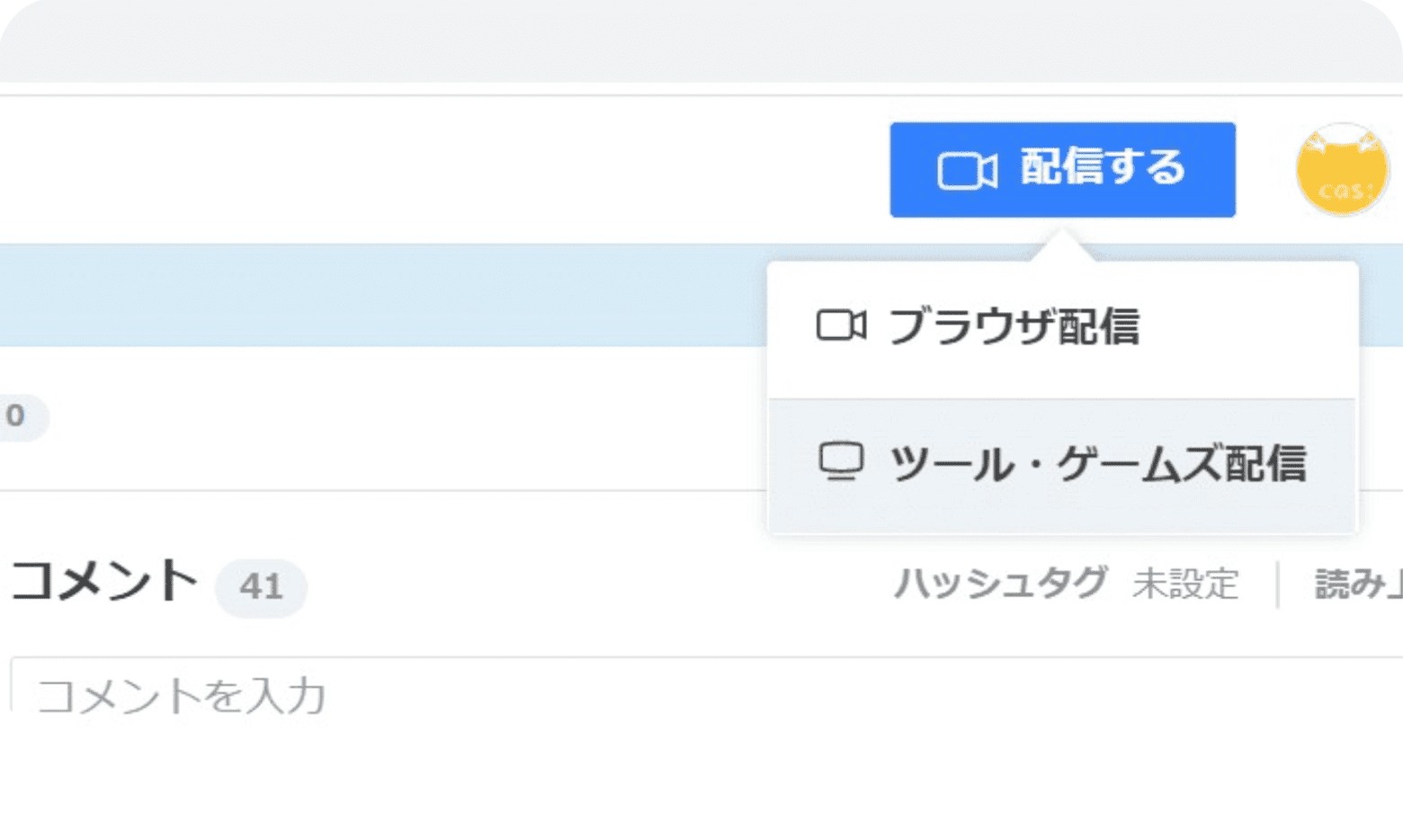
次に「配信する」ボタンにカーソルを合わせたら表示される「ツール・ゲームズ配信」ボタンをクリックしてください。
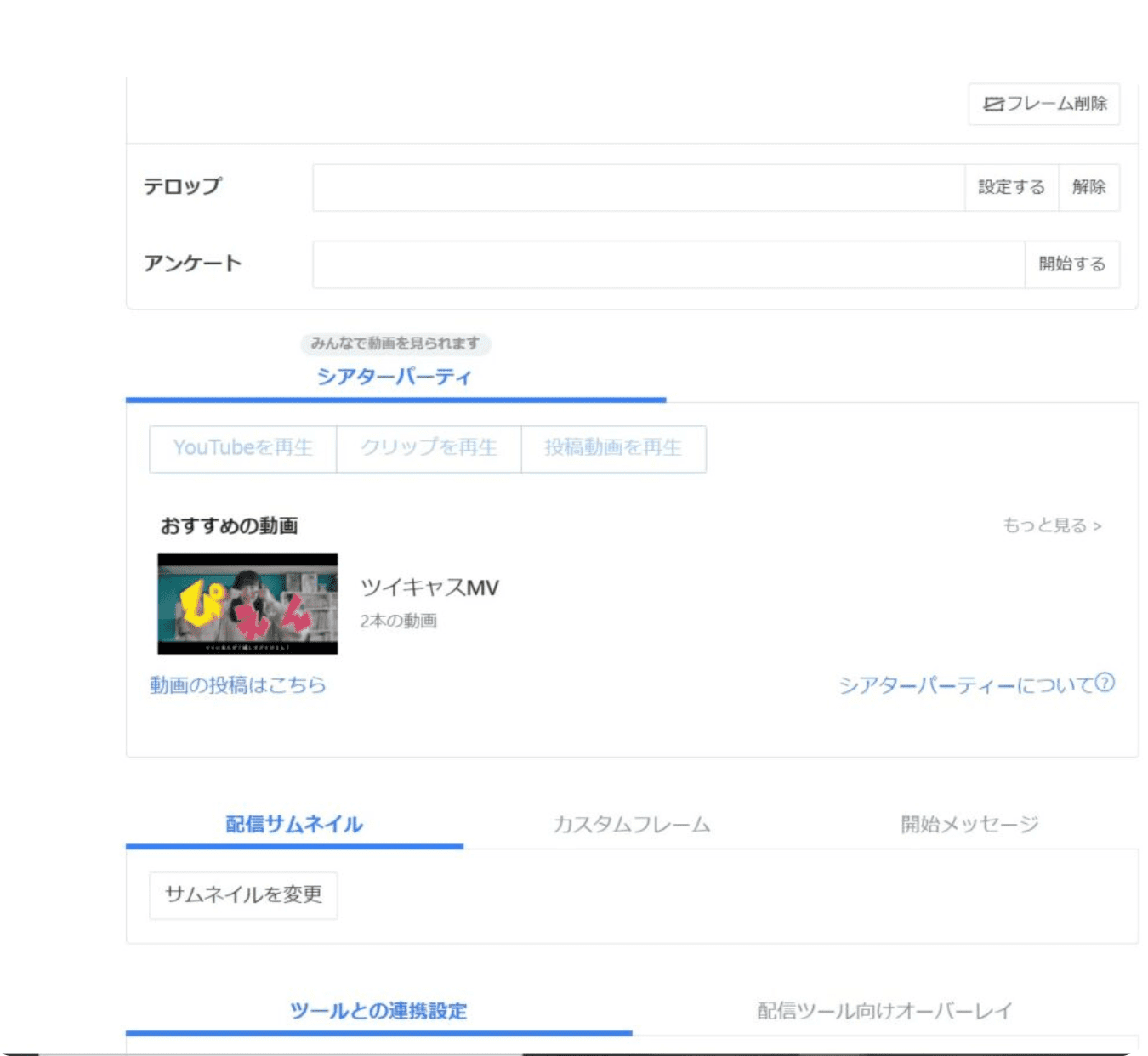
下の方にスクロールすると、サムネイルやその他の設定ができます。
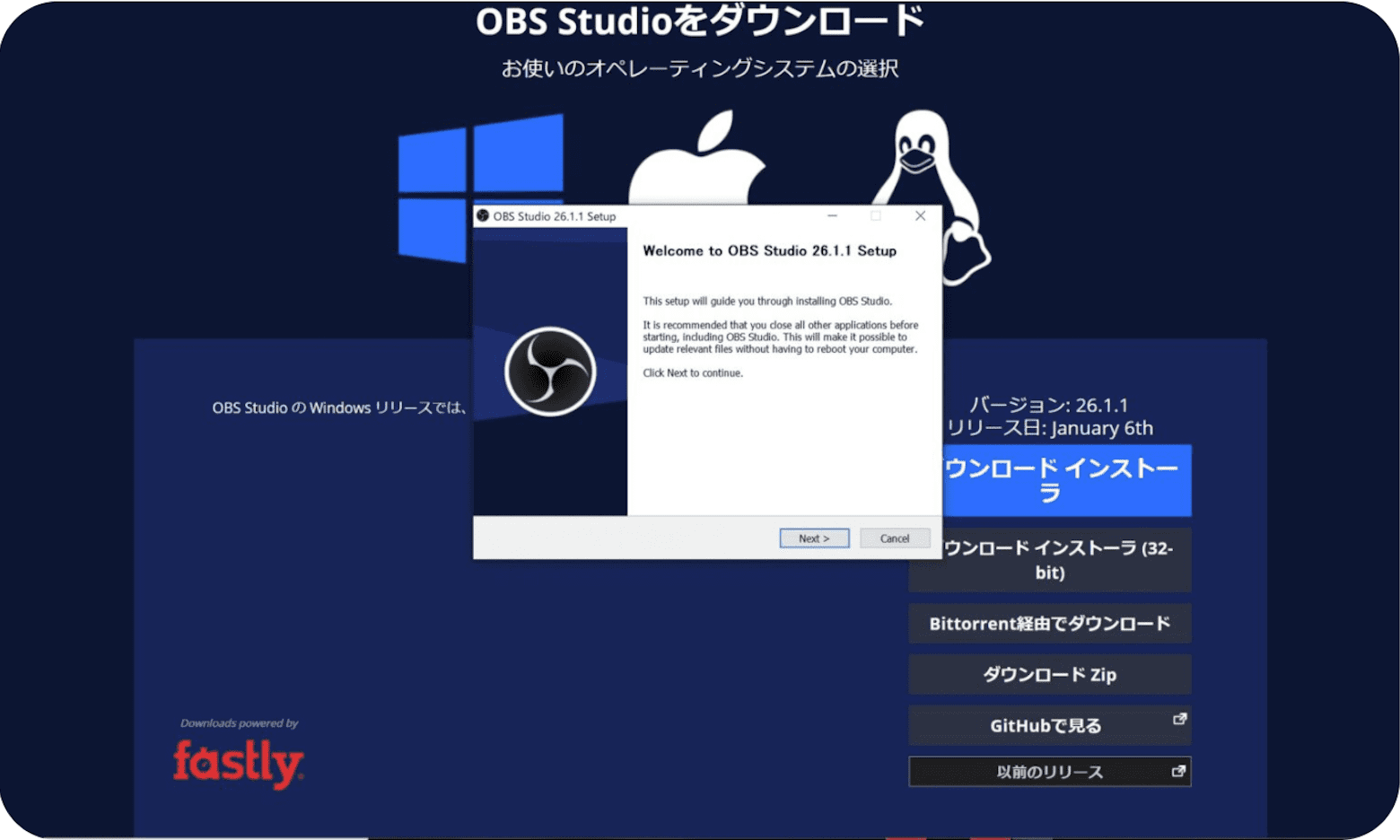
続いて、「OBS Studio」をインストールします。
公式サイトにアクセスし、画面の指示に従い、インストールしてください。
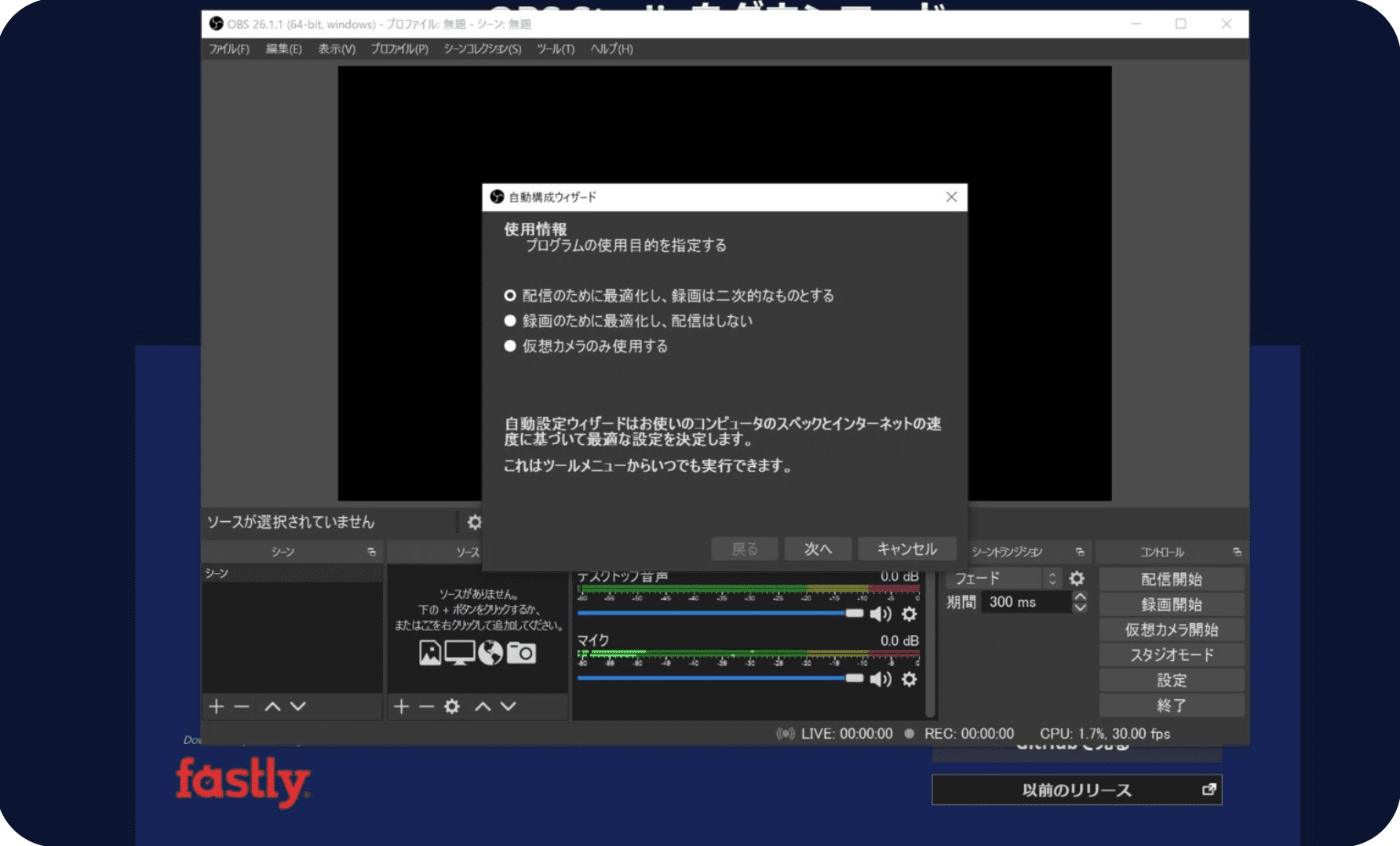
OBS Studioを起動すると、この画面が表示されます。「次へ」をクリックし、進みましょう。
次に進むと、設定画面に映ります。「サービス」を「カスタム」に設定してください。
すると、「サーバー」欄と「ストリームキー」が入力できるようになります。
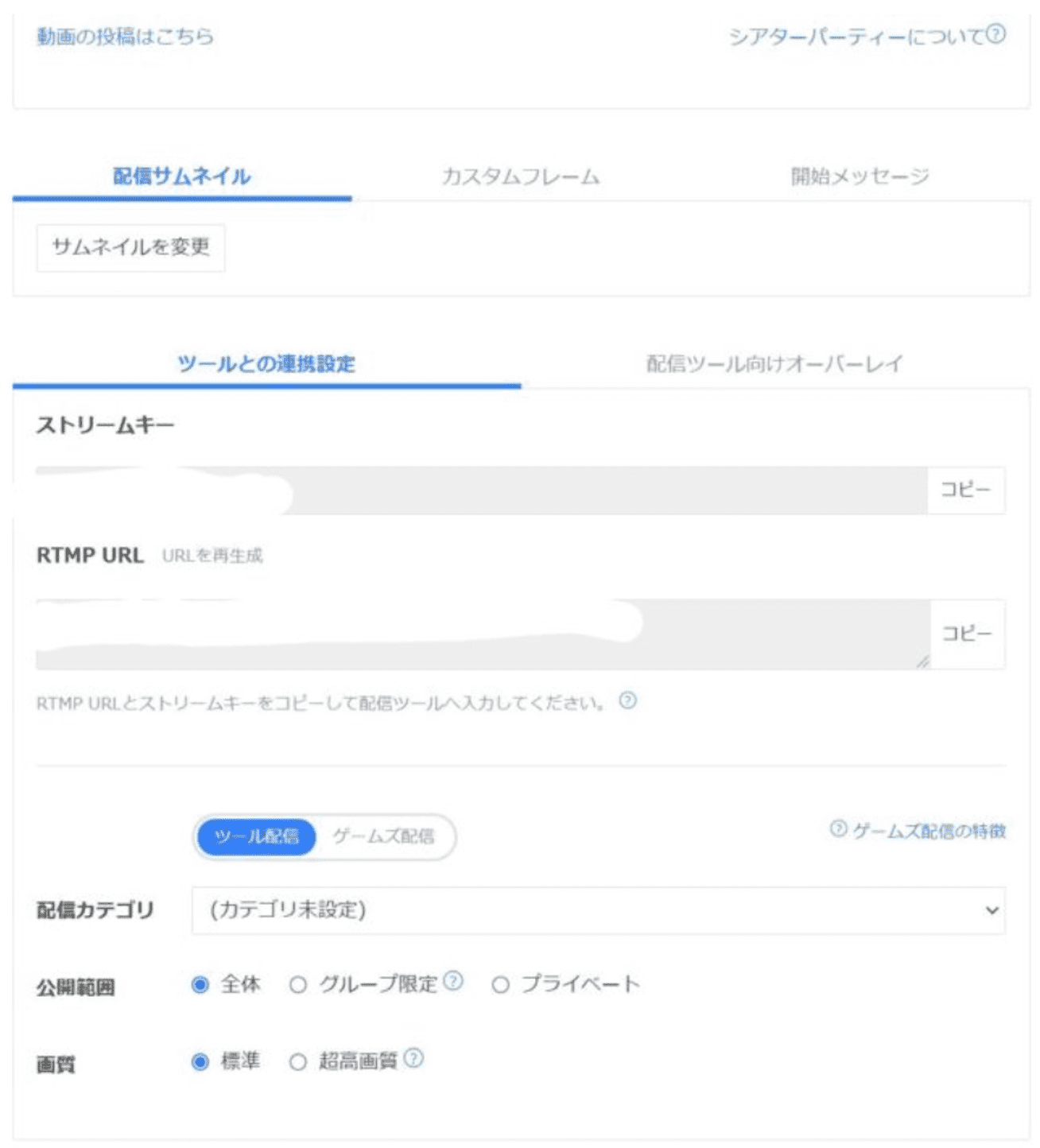
ツイキャス画面に戻り、「RTMP URL」はOBSの「サーバー」欄に、「ストリームキー」はOBSの「ストリームキー」にコピーして貼り付けてください。
「OK」をクリックすると診断画面に移ります。画面の指示に従い、進めてください。
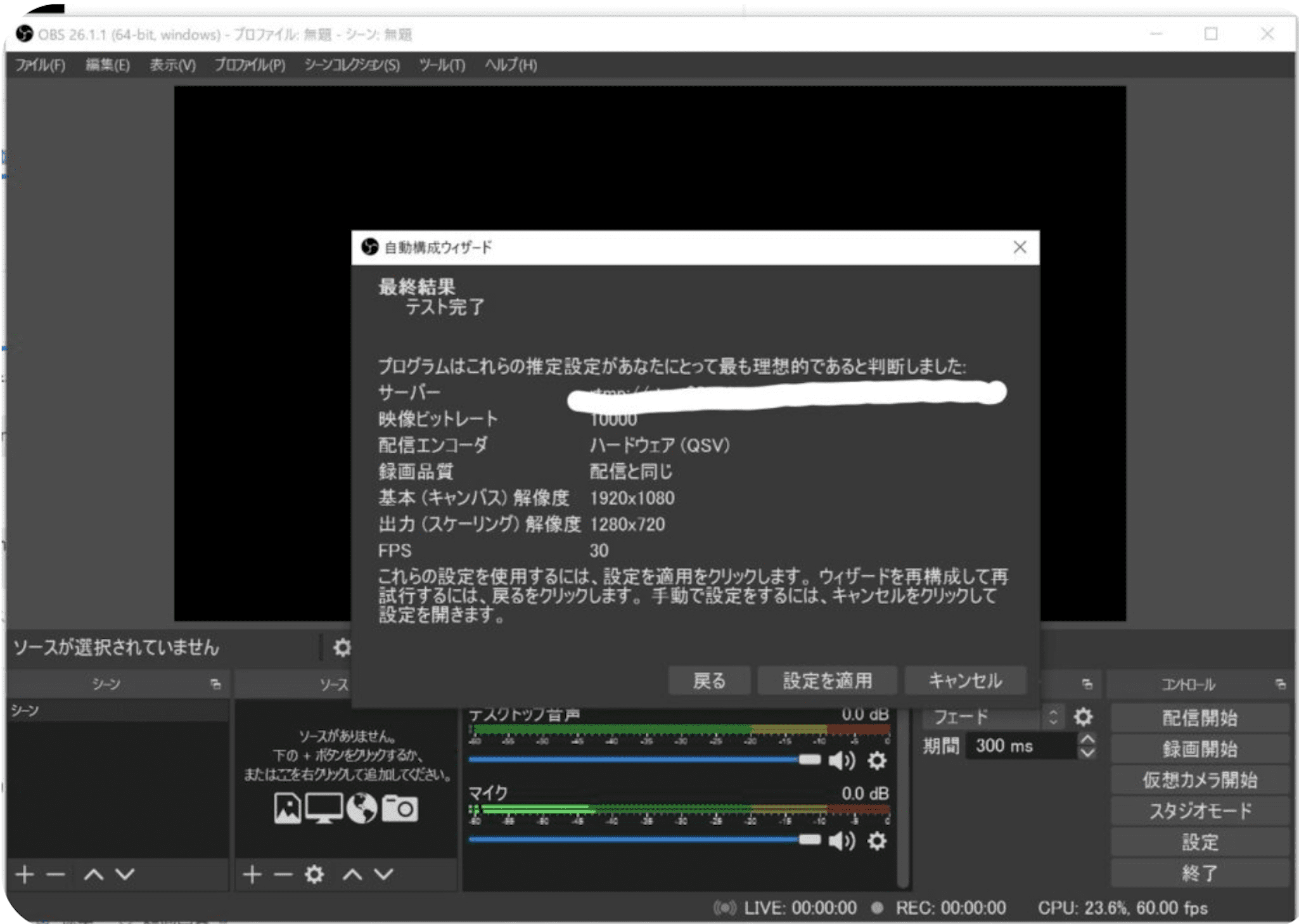
診断結果が出たら、「設定を適用」し、次に進みます。
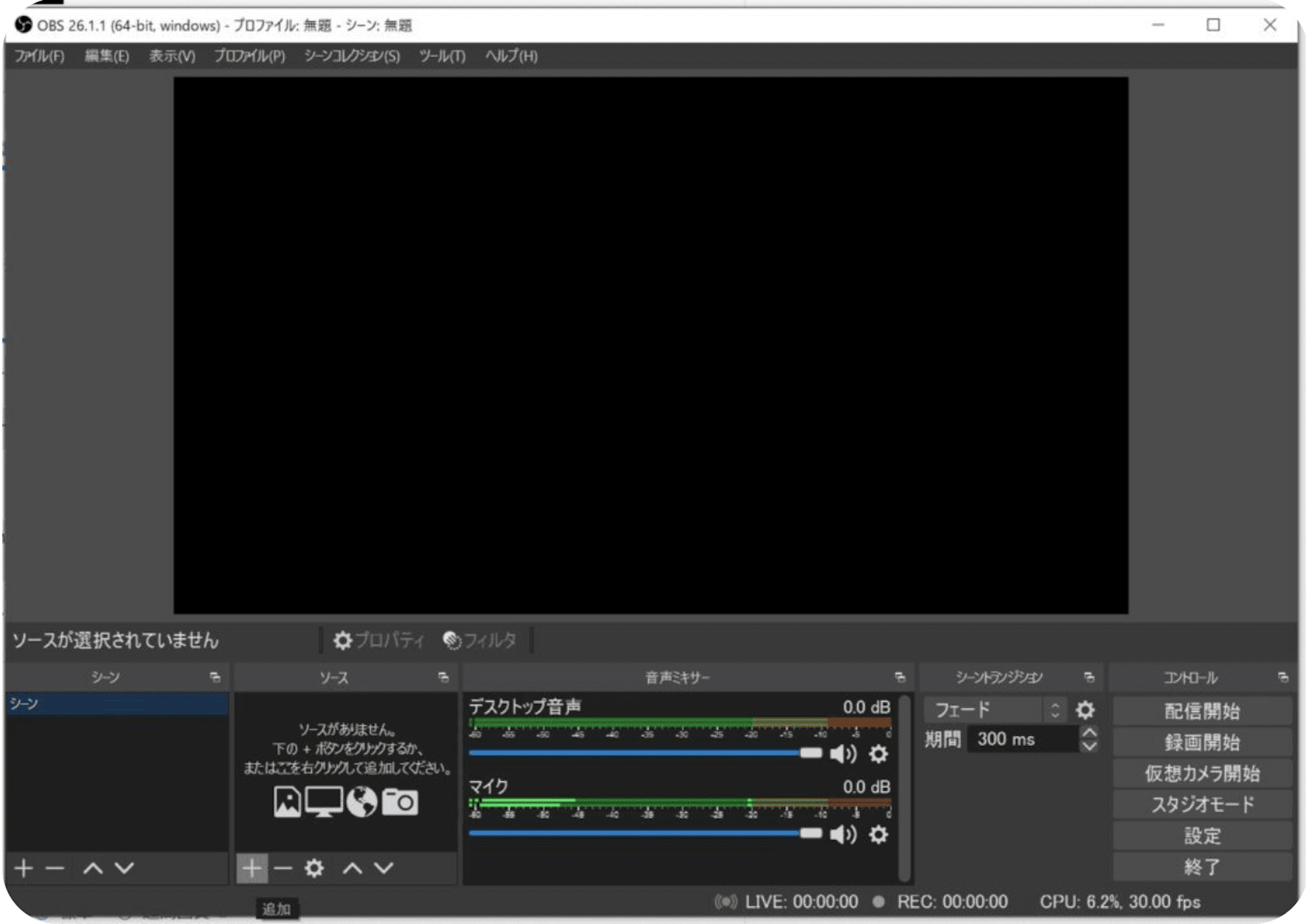
上記の画面が表示されたら配信が可能です。画面共有は、「ソースの追加」から設定できます。
最後に画面右下の「配信開始」をクリックすれば配信が開始されます。
さらに詳しい情報はツイキャス公式のページをご覧ください。
PS4/Switchのゲームでゲーム配信

ツイキャスでは、PS4・Switchといった据え置き型のゲーム機を使用したライブ配信も可能です。
必要なものと配信の流れを紹介します。
必要なもの
ツイキャスPS4/Switch配信を使ってゲーム配信する際に必要なものは以下の通りです。
- PC
- キャプチャーボード
- ゲーム機とつなぐケーブル
PS4・Switchなどのゲームをライブ配信するにはPCから配信しなければいけません。
ゲーム機とPCを繋ぐためにはキャプチャーボードが必要です。そのため、キャプチャーボードとゲーム機を繋ぐケーブルも用意しましょう。
キャプチャーボードはキャプチャーソフトがないとPCと接続できないため、ソフトが付属しているものを選びましょう。
配信の流れ
配信の流れは以下の通りです。
- キャプチャーボードを経由して、ゲーム機とPCを接続
- キャプチャーボード付属のキャプチャーソフトでゲーム機の音声や映像をPCに反映
- PCでスクリーン配信を行う
あとは先ほど紹介したOBSなどの配信ソフトを活用することで配信が可能です。PS4やSwitch以外にも、Wiiなどのゲーム機にも対応できます。
配信設定のポイントと用意するべきもの

ゲーム配信をする上で、気をつけるべき配信設定のポイントとあると便利なものを紹介します。
設定に気をつけることで配信環境が格段に良くなり、リスナーの負担も減るため、意識しましょう。
配信設定のポイント
配信するうえで気をつけるべきポイントは以下の通りです。
- 接続設定
- 画質・音質
- BGM/マイク音
- 配信カテゴリやゲームタイトル
接続設定や画質・音質、BGM・マイク音はしっかりと設定しましょう。それだけでリスナーの視聴環境が大きく変化します。
例えば、画質や音質が悪いゲーム配信だと、リスナーはストレスを感じてしまいます。あらかじめ、キャプチャー録画などで確認することをおすすめします。
また、配信カテゴリやゲームタイトルの設定も重要です。リスナーは自分が求めている配信のカテゴリやゲームタイトルから配信を探します。
ゲームタイトルは「ツイキャスゲームズ」を使用した場合のみ、配信時に設定できます。
OBS Studioなどを使用したPC配信の場合は配信カテゴリを設定します。配信設定画面で変更可能です。
用意するもの
PCで配信する際に、用意するのは以下の通りです。
- マイク
- コメントビューアー/棒読みちゃん
用意するとスムーズに配信を行うことができます。
自分の声も配信したい場合はマイクを用意しましょう。
PCによってはマイクが搭載されていない場合もあります。
マイクが搭載されている場合でも、マイクを使用することで音質を向上させることができます。
また、コメントビューアーがあると、コメントの管理が簡単にできます。
コメントビューアー(コメビュ)はリスナーのコメントの閲覧・管理ができるソフトです。
おすすめはツイキャスコメントビューアー(閲覧君)です。棒読みちゃんと連携させることで、音声合成で読み上げてくれるため、ゲーム配信中にコメントを見なくても、どんなコメントが来ているのかを把握することができます。
まとめ
ツイキャスでは、スマホとPCを使用したゲーム配信が可能です。PS4やSwitchといった据え置きゲーム機を使用するゲームも、PCを経由することで配信することができます。
スマホでは、アプリをダウンロードするだけで誰でも簡単にゲーム配信が可能です。PCでの配信も慣れればそれほど難しくありません。
ぜひこの機会にゲーム配信を始めてみてはいかがでしょうか。
ツイキャス以外にもゲーム配信をできるライブ配信サービスはたくさんあります。
公式ライバー事務所SHIP!!では、ゲーム配信が可能なビゴライブやミクチャをはじめとしたライブ配信サービスで活躍するライバーのサポートを行っています。配信時間や獲得ポイント数などの一定の条件をクリアすることで誰でも報酬を得ることが可能です。
配信経験のあるスタッフが定期的な面談やチャットでの対応で丁寧にサポートします!
少しでもゲーム配信や公式ライバー事務所SHIP!!に興味を持ってくださった方は、ぜひお気軽にお問い合わせください!
「今注目のライバー事務所No.1*」の公式ライバー事務所SHIP!!は、初心者・経験者問わずライバーを募集中!
人気ライバーになりたい・副業で稼ぎたい人は、ぜひ無料相談をご利用ください!
※ 調査期間:2022年3月10日~2022年3月15日/調査元:JAPAN TRUST RESEARCH
対象:男性10代~60代|女性20代~60代(n=110)/インターネットでのアンケート調査



「今注目のライバー事務所No.1*」の公式ライバー事務所SHIP!!は、初心者・経験者問わずライバーを募集中!
人気ライバーになりたい・副業で稼ぎたい人は、ぜひ無料相談をご利用ください!
※ 調査期間:2022年3月10日~2022年3月15日/調査元:JAPAN TRUST RESEARCH
対象:男性10代~60代|女性20代~60代(n=110)/インターネットでのアンケート調査